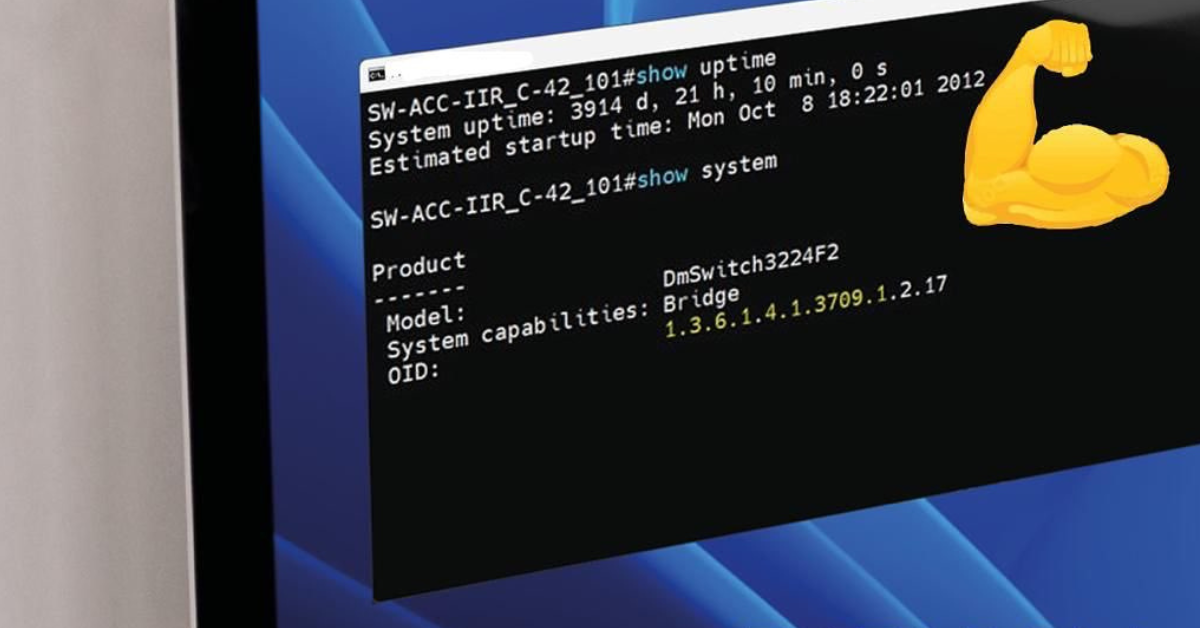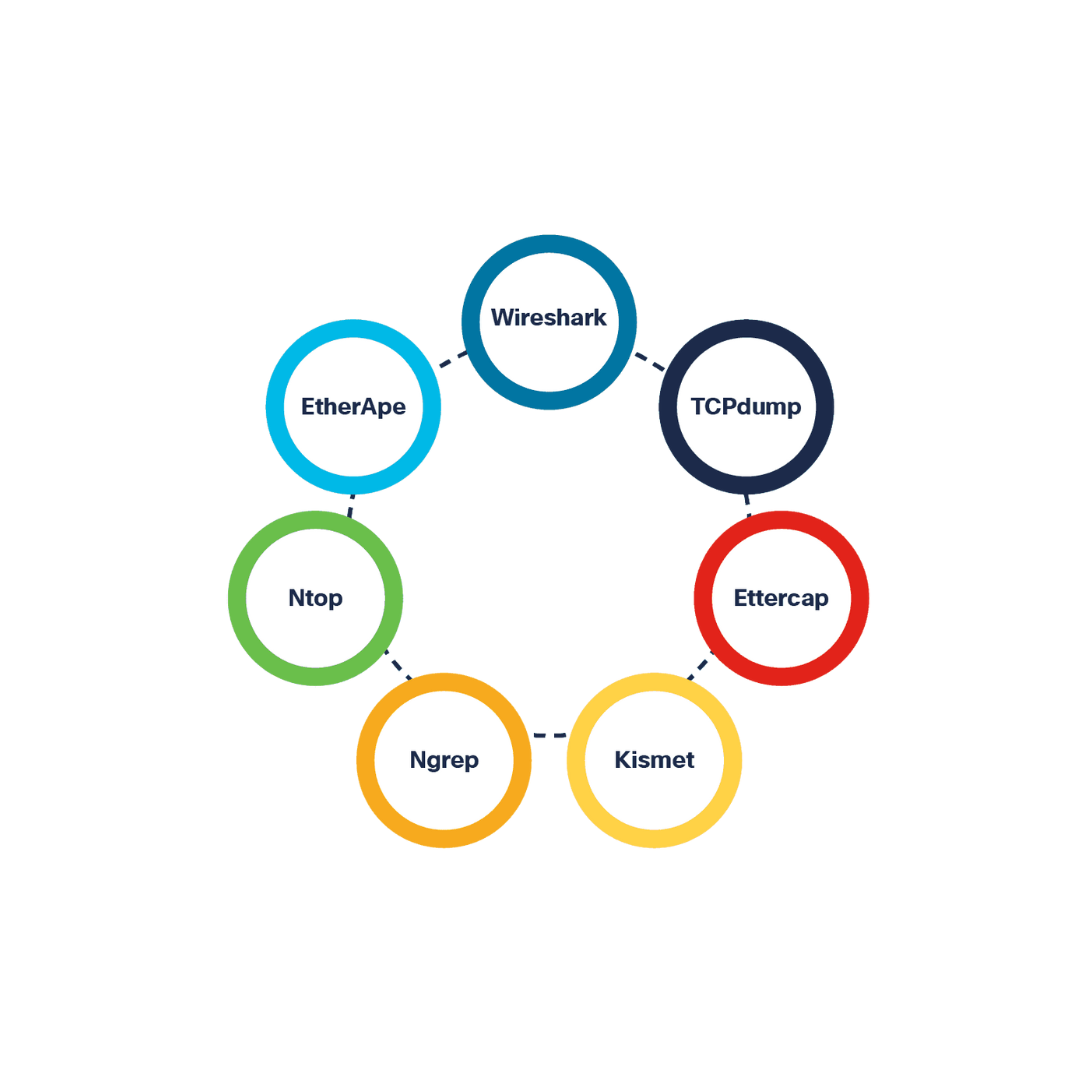Treinamento Virtual: Domine o Switching Layer 2 com DmOS
Edit¹: Conteúdo recebeu formatação textual. 15/09/2022, devido quantidade de acessos indexados pelo Google.
Edit²: Conheça os cursos da EAD DATACOM, certifique-se. [12/01/2023]
DATACOM Principais comandos de SHOW
show running-config
show environment – Temperatura e sensores e velocidades de fun e fonte de alimentação
show firmware – Status de atualização e versões de firmeware (ativa/inativa) (upgrade e downgrade é possível)
show inventory – Chassi, modelo, temperatura de operação, tipo de porta, fabricante do sfp, fun e fonte, part number PN P/N
show plataform – Modelo do equipamento, versão de firmeware, fun e fonte.
show tech-support – Comando para anexar no chamado de suporte (todos os shows necessários para troubleshooting)
show alarm – Verificar se o equipamento possui algum alarme.
Leitura através do modelo
DM4170 – 24GX+4XS+2QX (24 PORTAS GIGA + 4 DE 10 GIGA MAIS 2 DE 40 GIGA)
Verificações de Interfaces Ethernet
show interface gigabit-ethernet 1/1/1 (port admin, negociação, velocidade da porta, MDIX (tipo do cabo), MTU)
show interface link (verifica todas as portas, mostra o status com descrição)
show interface transceivers (verifica os módulos, leitura diagnóstico gpon)
show inventory chasis 1 transceivers detail (verifica se sfp é elétrico ou óptico, comprimento de onda e tipo de conector rj-45 elétrica ou transceiver SC)
VERIFICAÇÕES DE VLAN
show vlan brief – (Resumo das vlans: id, nome, tipo e quantidade de interface ethernet assossiada a vlan)
show vlan membership – (a vlan está assossiada a qual porta)
show vlan membership detail – vlan, interface, tipo status e modo encaminhamento
show running-config dot1q
show running-config dot1q | tab – para resultar em modo de tabela
APLICAR CONFIGURAÇÕES
commit – (Aplica uma configuração candidata para configuração current)
commit check – Confere a configuração sem aplica-la
commit confirmed <timeout in minutes> – Tornar configuração current por 1 minutos. Exclusivo para modo de configuração exclusive.
commit abort – Abortar a aplicação da configuração temporária antes do tempo configurado de rolled back
show configuration commit list – (De 0 a 64 posições de ID de commits, com usuário, forma CLI/DMVIEW, data e hora da alteração)
show configuration commit changes <id do commit> – Informa quais configurações foram realizadas
CONFIGURAÇÕES CANDIDATAS
show configuration this – Verificar as configurações/comandos que serão aplicadas com o commit, antes de executá-lo. Configurações candidatas.
show configuration diff – Verificar a diferença entre a configuração ativa – Running (-) e a ser aplicada com o commit (+).
clear – Apaga todas as configurações candidatas no modo de configuração.
ROLLBACK DAS CONFIGURAÇÕES
rollback configuration <enter | 0-64> – Reverter para configuração mais recente de commit ou para uma em específico. Para verificar a id da conf use: show configuration commit list. Desfaz todas as configurações realizadas até aquele momento do tempo.
rollback seletive <enter | 0-64> – Reverter para as configurações para um arquivo de configuração específico. Ele tras a configuração para candidata e não desfaz as configurações realizadas no tempo.
commit comment – Salva com comentário para “show configuration commit list”.
commit label – Salva com label para “show configuration commit list”. Suporta menos caracteres que o comentário.
ARQUIVOS DE CONFOGURAÇÃO – Save/Backup, Edição de Arquivos e Configurações Salvas
save BACKUP-OLI-28092020 – Salvar as configurações em um arquivo.
file list – Listar todos os arquivos de configurações salvas no equipamento.
save DOT1Q-ARQUIVO dot1q – Para salvar em arquivos apenas as configurações do bloco.
file show <nomedoarquivo> – Para ler as configurações presentes no arquivo salvo.
commit save-running – Realiza commit e salva as configurações.
file edit – Edita um arquivo.
file list | count – Conta a quantidade de linhas de arquivos.
file edit <nomedoarquivo> – Para salvar a edição aperte CTRL+S (^S) e CTRL+X (^X).
compare file <nomedoarquivo> – Compara as configurações ativas com um arquivo salvo (running-config”-“) Tudo que está rodando tem o sinal de menos. O sinal de + é a linha que está presente no arquivo.
file delete <nomedoarquivo> – Apaga determinado arquivo de configuração.
Arquivos de Configuração: Manuseio dos Arquivos e Configuração Default
load factory-config – Configuração default. Fazer commit para aplicar.
load override <nomedoarquivo> – Sobrescreve a configuração atual por um arquivo de configuração salvo. A configuração se torna candidata.
show configuration this – Verifica todas as linhas da configuração candidata.
load merge <nomedoarquivo> – Mesclar um arquivo de configuração salvo com a configuração ativa/atual.
VELOCIDADE E MODO DE OPERAÇÃO
no negociation – Desativar auto negociação da interface. Para isso será necessário configurar a velocidade.
speed <10M | 100M> – Definir uma velocidade fica para interface elétrica.
speed 1G – Definir uma velocidade fica para as interfaces ópticas 1G e 10 G.Você pode forçar a de 10 para 1GB e de 1 GB para 100M.
speed <40G | 100G> – Definir uma velocidade fixa para as interfaces ópticas 100G.
mdix <auto | normal | xover> – Definir o tipo de cabo das interfaces elétricas.
show – dentro da interface no modo de configuração mostra as linhas de configuração da interface.
show interface ten-gigabit-ethernet | tab – Da todas as informações da interface como erros em modo de tabela.
show running-config interface ten-gigabit-ethernet 1/1/1 – Mostra as linhas de configuração da interface.
show running-config interface ten-gigabit-ethernet 1/1/1 | tab – Mostra as linhas de configuração da interface em modo de tabela.
show interface link – Informação dos links de todas as interfaces.
show interface link | more – Informação dos links de todas as interfaces. Modo de paginação.
show interface ten-gigabit-ethernet | tab | select statistics – Todas as estatisticas das interfaces em modo de tabela.
show interface ten-gigabit-ethernet | tab | select statistics |repeat 3 – Todas as estatisticas das interfaces em modo de tabela. Será re-exibido de 3 em 3 segundos.
show interface description – Exibirá a descrição de todas as interfaces.
PRÁTICA LLDP
Em modo de configuração.
lldp – Entrar no protocolo
interface ten-gigabit-ethernet-1/1/1 – Incluir a respectiva porta que está com o dispositiuvo vizinho conectado.
show lldp – Exibe a interface local, neighbord, mac, nome do switch ao lado e porta em que está conectado.
show running-config lldp – Verifica em quais portas o LLDP está habilitado e configurado.
show lldp <brief | detail | lçocal | management | neighbord | statistics | unknown-tlvs> – Tipos de parâmetros show lldp.
debug enable proto-lldp – Exibe as trocas de informações do protocolo na CPU do switch.
debug disable – para desativar debug.
LINK-FLAP
link-flap interface <gigabit-ethernet |ten-gigabit-ethernet |forty-gigabit-ethernet | hundred-gigabit-ethernet> <chassi/slot/port> – Habilitar o Link-Flap.
detection interval <1-3600> – Configura o intervalo de monitoramento dos FLAPS/transições de estado de link (tempo). Em segundos.
detection trasitions <2-100> – Números de flaps/transições de estado de link para identificar falha (quantidade de flaps).
detection restore-timeout <1-86400> – Intervalo de retorno do link após o link estabelecido (sem flap/transições). Em segundos.
show running-config link-flap – Verifica a configuração.
show running-config link-flap | tab – Verifica a configuração. Modo tabela.
show link-flap – Verifica configuração.
show log tail 10 – Verifica os ultimos 10 registros no log.
EFM – ETHERNET IN THE FIRT MILE
O EFM é um mecanismo de tecnologia de OAM (Operação, administração e manutenção) definido no padrão IEEE 802.2.3ah com objetivo de monitorar o enlace ponto-a-ponto, bloqueando a interface assim que a comunicação for interrompida.
oam efm interface <gigabit-ethernet | ten-gigabit-ethernet | forty-gigabit-ethernet | hundred-gigabit-ethernet-<chassis/slot/port> mode <active | passive> – É necessário que de um lado seja o ativo e do outro passivo, caso o enlace caia ele bloqueia a porta até que seja restabelecido.
show oam efm – Para verificar
show running-config oam efm – Verificar em qual interface a configuraçõ está ativa e o modo de operação do protocolo.
show interface link
debug enable proto-efm
debug enable cpu-tx
VLAN PARA GERÊNCIA INBAND
dot1q vlan <1-4094> name <bane_vlan interface <gigabit-ethernet |ten-gigabit-ethernet | forty-gigabit-ethernet>-<chassis/slot/port> <tagget | untagged> – Criar uma vlan
interface l3 <name> – Criar a interface de gerência inband.
description <vlan_utilizada_para_gerencia> – Não é obrigatória.
lower-layer-if vlan <vlan_id> – Qual é a vlan que é de camada 2 a endereçar.
ipv4 address a.b.c.d/x
ip-mtu <68-9000> – Caso você queira alterar
Exemplo:
SW-22# show running-config dot1q
dot1q
vlan 4090
name GERENCIA
interface ten-gigabit-ethernet-1/1/1
!
!
!
SW-22# show running-config interface l3
interface l3 GERENCIA
description "VLAN utilizada para gerencia dos equipamentos"
lower-layer-if vlan 4090
ipv4 address 10.40.90.22/24
!show running-config dot1q – Verificar as configurações de vlan.
show running-config dot1q | tab – Verificar as configurações de vlan. Em modo tabela.
show running-config interface l3 – Verificar as configurações de interface l3.
show ip host-table brief – VRF name, endereço MAC da CPU, interface lógica do switch local e vizinhos.
show ip interface brief – Verificar todos os endereços IPs configurados no equipamento.
show mac-address table – Verificar a tabela MAC do switch. Quais MACs foram aprendidos pelo dispositivo e sua respectiva vLAN.
VLAN DE SERVIÇO/TRÁFEGO
dot1q vlan <1-4094> name <bane_vlan> interface <gigabit-ethernet |ten-gigabit-ethernet | forty-gigabit-ethernet>-<chassis/slot/port> <tagget | untagged> – Criar uma vlan
switchport interface <gigabit-ethernet |ten-gigabit-ethernet | forty-gigabit-ethernet>-<chassis/slot/port> native-vlan vlan id <1-4094> – Para entregar a porta em acesso é necessário a vLAN nativa.
show vlan brief | tab – Verificar as vLANs criadas. Modo de tabela.
show vlan membership detail | tab – Verificar as portas vinculadas a vLAN.
show interface utilization gigabit-ethernet-1/1/4 – Verificar quanto de banda está passando na porta.
show interface utilization gigabit-ethernet-1/1/1-4 repeat 4 – Verificar quanto de banda está passando nas interfaces range. Com atualização de 4 em 4 segundos.
show vlan membership brief – Verificar as portas vinculadas a vLAN.
QinQ Global – IEEE 802.1ad
A utilização do QinQ permite que provedores/operadoras trafeguem dados de clientes de forma transparente, sem interferir na marcação de vLAN de seus pacotes.
dot1q vlan <1-4094> name <bane_vlan> interface <gigabit-ethernet |ten-gigabit-ethernet | forty-gigabit-ethernet>-<chassis/slot/port> <tagget | untagged> – Criar uma vlan
switchport interface <gigabit-ethernet |ten-gigabit-ethernet | forty-gigabit-ethernet>-<chassis/slot/port> native-vlan vlan id <1-4094> – Para entregar QinQ a porta deve estar em acesso (untagged) e é necessário vincular a vLAN nativa. S-VLAN é a vlan do serviço de transporte QinQ. C-VLAN são as vLANs que o cliente irá transportar. A C-VLAN vai encapsulado dentro da S-VLAN.
switchport interface <gigabit-ethernet |ten-gigabit-ethernet | forty-gigabit-ethernet>-<chassis/slot/port> native-vlan vlan id <1-4094> qinq
show switchport interface qinq – Exibe informações das portas switchport (acesso) que possuem qinq.
show switchport interface native-vlan – Exibe informações das portas switchport (acesso) coim sua respectiva vlan ID.
show running-config switchport | tab – Exibe informações de vLAN ID em portas de acesso (switchport).
Exemplo:
SW-22# show running-config dot1q vlan 2000
dot1q
vlan 2000
name TRANSPORTE-CLIENTE-B
interface gigabit-ethernet-1/1/4
untagged
!
interface ten-gigabit-ethernet-1/1/1
!
!
SW-22# show running-config switchport
switchport
interface gigabit-ethernet-1/1/4
native-vlan
vlan-id 2000
!
qinq
!QinQ Seletive – vLAN Mapping
A interface que receberá a C-VLAN (CLIENTE/ACESSO) deverá ser configurada para untagged na S-VLAN e o lado da rede metro como tagged.
Configurar qual range de C-vLAN está autorizada a ser transportar pela S-VLAN.
vlan-mapping interface <gigabit-ethernet |ten-gigabit-ethernet | forty-gigabit-ethernet>-<chassis/slot/port> ingress rule <rule_identifier> match vlan vlan-id <vlan_ID | range vlans-ids> – Criar um mapeamento para as C-VLANs.
action add vlan vlan-id <service-vlan> – Adicionar ao mapeamento a S-VLAN.
vlan-mapping interface gigabit-ethernet-1/1/4 ingress rule QINQ-SELETIVE-CLIENTE-B match vlan vlan-id 999,432,36,57 – Seleciona quais ids de vlan aceitaremos encapsular no qinq
action add vlan vlan-id 2000 – Informa que as vLANs acima deverão ser encapsuladas na vlan de transporte 2000. Repitir a configuração na ponta B.
show running-config vlan-mapping – Exibe a configuração de quais vlans aguardamos na interface e sendo uma as configuradas, adiciona-las a vlan de transporte 2000.
Exemplo:
SW-22# show running-config dot1q
dot1q
vlan 2000
name TRANSPORTE-CLIENTE-B
interface gigabit-ethernet-1/1/4
untagged
!
interface ten-gigabit-ethernet-1/1/1
!
!
vlan 4090
name GERENCIA
interface gigabit-ethernet-1/1/4
!
interface ten-gigabit-ethernet-1/1/1
!
!
!SW-22# show running-config vlan-mapping
vlan-mapping
interface gigabit-ethernet-1/1/4
ingress
rule QINQ-SELETIVE-CLIENTE-B
match vlan vlan-id 36,57,432,999
action add vlan vlan-id 2000 pcp 0
!vLAN MAPPING: TRANSLATE
Permite realizar a substituição/troca de um ID de VLAN por um outro. É nécessário criar o mapeamento de ingress e egress.
vlan-mapping interface <gigabit-ethernet | ten-gigabit-ethernet | forty-gigabit-ethernet>-<chassis/slot/port> <egress | ingress rule <rule_identifier> match vlan vlan-id <client-vlan-id> – Para criar o mapeamento.
action replace vlan vlan-id <replace-vlan>
Obs.: Caso seja necessário a conversão de ambos lados é necessário criar regra egress e ingress.
Exemplo de comando
LADO A
vlan-mapping interface gigabit-ethernet-1/1/4 ingress rule REPLACE-VLAN30-VLAN300 match vlan vlan-id 30 – Informa que a vlan de entrada é 30.
action replace vlan vlan-id 300 – Vai fazer a substituição de 30 para 300.
exit
commit
LADO A
vlan-mapping interface gigabit-ethernet-1/1/4 egress rule REPLACE-VLAN300-VLAN30 match vlan vlan-id 300
action replace vlan vlan-id 30 – Vai fazer a substituição de 300 para 30.
exit
commit
Exemplo:
SW-22# show running-config dot1q vlan 300
dot1q
vlan 300
name VLAN-TRANSLATE
interface gigabit-ethernet-1/1/4
!
interface ten-gigabit-ethernet-1/1/1
!
!
!SW-22# show running-config vlan-mapping
vlan-mapping
interface gigabit-ethernet-1/1/4
ingress
rule REPLACE-VLAN_30-300
match vlan vlan-id 30
action replace vlan vlan-id 300 pcp 0
!
!
egress
rule REPLACE-VLAN_300-30
match vlan vlan-id 300
action replace vlan vlan-id 30 pcp 0
!
!
!
!LINK AGGREGATION ESTÁTICO – IEEE 802.3ax
Permite agregar várias interfaces físicas em uma única interface lógica, proporcionando:
Links redundantes;
Aumento de banda;
Melhor atuação dos protocolos de convergência e roteamento;
Maior disponibilidade e performance;
Possui 8 a 32 grupos de agregação de links por dispositivo;
Permite configurar 4 a 16 portas ativas por grupo, coforme o modelo;
Método de configuração estático ou dinâmico;
Balanceamento dos fluxos de tráfego através de IP, MAC, Enhanced ou de forma dinâmica.
Criar o Link-Aggregation: Modo Estático – IEEE 802.3ax
link-aggregation interface lag <1-32> – Criar o link-aggregation
mode estatic – Modo estático, padrão DATACOM
description <text>
interface <gigabit-ethernet | ten-gigabit-ethernet | forty-gigabit-ethernet>-<chassis/slot/port> – Assossiar as interfaces ao link-aggregation
CONFIGURAÇÃO DE LINKS ATIVOS E EM STANDBY
minimum-active links <1-16> – Quantas interfaces do LAG precisam estar up para que o LAG fique UP?
maximum-active links <1-16> – Quantas interfaces devem funcionar simultaneamente? 2 de 4? ou 2 de 2? etc…
Exemplo:
link-aggregation interface lag 2
mode static
description LAG-SW24_SW21
interface ten-gigabit-ethetnet-1/1/3
interface ten-gigabit-ethetnet-1/1/4dot1q
show – VERIFICAR QUAIS VLANS SERÃO COLOCADAS NA LAG, NO CASO VAMOS REMOVER AS VLANS DA 1/1/3 E JOGAR DENTRO DA LAG.
vlan 300,2000,4090
show
no interface ten-gigabit-ethetnet-1/1/3
interface lag2
commit – Aplicar somente após estar pronto do outro lado.
show running-config link-aggregation
show link-aggregation brief
Configuração do Link Aggregation no Modo Dinâmico ou LACP – IEEE 802.3ad
link-aggregation interface lag <1-32> – Criar o link-aggregation
mode <active | passive> – ATIVO é o que envia a PDU. PASSIVO aguarda o recebimento da PDU.
description <text>
interface <gigabit-ethernet | ten-gigabit-ethernet | forty-gigabit-ethernet>-<chassis/slot/port> – Assossiar as interfaces ao link-aggregation
period <long | short> – LONG MAXIMO 30S E SHORT 1 SEGUNDO
CONFIGURAÇÃO DE LINKS ATIVOS E EM STANDBY
minimum-active links <1-16> – Quantas interfaces do LAG precisam estar up para que o LAG fique UP?
maximum-active links <1-16> – Quantas interfaces devem funcionar simultaneamente? 2 de 4? ou 2 de 2? etc…
LADO-A
link-aggregation interface lag 1
mode activedo outro lado deve estar no modo passivo.
LADO-B
link-aggregation interface lag 1
mode passiveshow running-config link-aggregation
show link-aggregation brief
show link-aggregation interfaces brief
show link-aggregation lacp
show link-aggregation lacp brief
debug enable proto-lacp
debug disable
debug enable cpu-tx
debug disable
debug enable cpu-rx
debug disable
Modo Enhanced – Balanceamento clássico – Estático
Modo DLB – Dynamic Load Balancing: Balanceamento clássico + análise em tempo real da carga dos membros do LAG. Melhor balanceamento e realocação dos fluxos em tempo real.
CONFIGURANDO BALANCEAMENTO DLB
link-aggregation interface lag <1-32> – Criar o link-aggregation
load-balance <dst-ip | dst-mac | dynamic | enhanced | src-dst-ip | src-dst-mac | src-ip | src-mac> – O padrão é o enhanced no entando é possível mudar. USE O DYNAMIC PARA DLB.
load-balance dynamic
RAPID SPANNING-TREE PROTOCOL – RSTP: IEEE 802.1w
O propósito do RSTP é permitir a redundância de links sem que loopings de rede ocorram, através do bloqueio de uma ou mais portas redundantes. Assegurando que haja somente um caminho lógico entre todos os destinos.
Utiliza um topologia em árvore que ppermite identificar rapidamente uma falha ou a adição de um novo elemento na rede através da troca de mensagens chamadas de BPDUs – Bridge Protocol Data Unit.
Existem dois tipos de BPDUs:
- Configuration BPDU: São enviadas a cada dois segundos a partir do root, em direção aos demais switches, com as funções de:
Processo de eleição;
Manter a conectividade entre os dispositivos;
Enviar informações dos temporizadores utilizados pelo root (Hello – 2 segundos // Forwarding Delay – 15 segundos // Max age – 20 segundos). - Topology Chance Notification (TCN) bpdu: São enviados pelos equipamentos não root informando:
Falha de link;
Recebimento de um TCN de um vizinho.
RSTP: Convergência
O período de convergência do RSTP corresponde ao encerramento da alternância entre o modo DISCARDING e o modo FOEWARDING. Ele dura em média 20s, neste período, não há transferência de dados.
Descarte: A porta pode enviar e receber BPDU, porém não pode encaminhar pacores, impedindo assim a formação de loops.
Aprendizagem: Aporta pode enviar e receber BPDU, porém não encaminha pacotes. Ocorre o aprendizado de endereços MAC.
Encaminhamento: A porta pode enviar e receber BPDU e encaminhar pacotes.
RSTP: Status Portas
Os tipos de portas apresentados no RSTP são:
- Root Port (R) – Porta com o menor custo de caminho e responsável pelo encaminhamento de dados até o switch root. Há apenas uma root port por switch bridge e não há nenhuma root port no switch root.
- Designated Port (D) – Cada switch bridge terá uma designated port por segmento com o menor custo de interface até o switch root. Jáo switch root tem todas as suas portas atribuídas como designated port.
- Alternated Port (A) – São as portas redundantes que estão bloqueadas para eliminar a possibilidade de loops de rede.
A eleição das interfaces que estarão no estado de discarding leva em consideração o custo das interfaces, como observado:
Velocidade do Link | Custo IEEE802.1d | Custo IEEE802.1t
10M bit/s | 100 | 2.000.000
100M bit/s | 19 | 200.000
1G bit/s | 4 | 20.000
10G bit/s | 2 | 2.000
Desempate de custo, o maior endereço de MAC do PTP será bloqueado. Menor MAC fica desbloqueado.
RSTP: CONFIGURAÇÃO
spanning-tree mode rstp – (Habilitar o RSTP)
bridge-priority <0-61440> – Por padrão o valor é 32768. Não é obrigatório esta configuração.
interface <gigabit-ethernet | ten-gigabit-ethernet | forty-gigabit-ethernet>-<chassis/slot/port> – Assossiar as interfaces ao RSTP pode ser o link-aggregation…
Verificações
show running-config spanning-tree
show running-config spanning-tree | tab
show spanning-tree
show spanning-tree <detail | extensive>
Todas as BPDUs do RSTP são encaminhadas sem a presença de VLAN (untagged).
SHUTDOWN EM LINK-AGGREGATION
link-aggregation interface lag 1
administrative-status down
commit
administrative-status up
commitPara manipular o root basta ir no switch que deseja que seja root.
spanning-tree
bridge-priority 0/4096/8192/12288/… (Escolha uma das possibilidades)
EAPS – Ethernet Automatic Protection Switching
EAPS: Configuração
eaps <0-23> – Criar domínio de EAPS – 64 instâncias
name <text> – Definir o nome do domínio EAPS
mode <master | transit> – Definir modo master ou transit
port primary <gigabit-ethernet | ten-gigabit-ethernet | forty-gigabit-ethernet>-<chassis/slot/port | lag>
port secondary <gigabit-ethernet | ten-gigabit-ethernet | forty-gigabit-ethernet>-<chassis/slot/port | lag>
control-vlan <1-4094> – Definir a vlan de controle, única vlan loopada vlan dedicada para o protocolo. Se usar a 4094 você protege de 1-4093.
protected-vlans 1-4093 – A vlan de controle não pode ser protegida.
Verificações
show running-config eaps
SNTP
show system clock – Verificar a hora
clock timezone BRASIL -3
commit
top
set system clock 20201001 17:12:00
show system clock
sntp client
sntp server 10.0.106.24
commit
EXEMPLO
SW-23# show running-config sntp
sntp client
sntp server 10.0.106.24SW-23# show running-config clock
clock timezone BRA -3
show sntp – Verificar se está sincronizado. Na frente do IP do servidor deve estar o asterisco.
MONITORAÇÃO DA CPU
show system cpu
show system cpu detail
MONITORAR O USO DA MEMÓRIA
show system memory
ATUALIZAR SWITCH DATACOM
1) Faça o download do firmware
Bom fazer a verificação do modelo.
show plataform – (Por exemplo DM4610 HW2, importante verificar o modelo do equipamento e versão do hardware, caso não tenha informação de HW significa que é versão 1).
Para fazer o download faça através do painel Support Center DATACOM
Na ocasião é GEPON, selecione firmeware & MIB. Analise a versão que estava rodando e verifique na pagina de download se há atualizações intermediárias obrigatórias e necessárias para a ultima versão.
2) Configure seu TFTP32 OU TFTP64
Depois de baixar, extraia o .zip e adicione o arquivo extraído para um servidor tftp, pode ser sua maquina local. Será necessário ping entre o servidor e o switch.
Via TFTP current directory, selecione a pasta de arquivo do firmeware e dê ok.
3) Comandos no equipamento
Fora do modo de configuração.
#request firmeware add tftp://172.24.1.254/000-11-02-16-DmOS-4.6.0-DM4610-HW2.swu
Aguarde o download…
Após, verifique se o arquivo está lá
show firmeware
Se estiver a versão lá como inativa.
request firmeware activate
concorde com a ativação com:
yes
Acesse novamente e verifique se deu certo
show firmeware
ALARMES E LOGs
show alarm – VERIFICA ALARMES, NAS FONTES, ALIMENTAÇÃO, PROTOCOLO…
show log tail <1-65535 | component | severety> – TIPOS DE LOG INFORME A QUANTIDADE DE ULTIMOS QUE DESEJA VISUALIZAR.
clear logs – APAGAR OS LOGS
log syslog <ip_server> – Definir o servidor de syslog, até 6 servidores.
show log | include ten-gigabit-ethernet-1/1/1 | include down – FILTRARÁ AS PALAVRAS INFORMADAS NO LOG
SNMP: CONFIGURAÇÃO
Criar uma comunidade
snmp community <name_community> sex-name <name_community>
Habilitar o agente SNMP e o endereço IP que responderá ao SNMP
config snmp agent enabled
snmp agente ip <ipaddr>
Versão do agente SNMP
snmp agent version <v1 | v2c | v3>
Configurar o servidor SNMP
snmp target <name_server> ip <ipaddr_server>
tag [ std_v2_trap ]
v2c sec-name <community>
Habilitar a notificação de traps
snmp notify <std_v1_trap | std_v2_inform | std_v2_trap | std_v3_inform | std_v3_trap> type <inform | trap> tag <indentification>
Interface Inband que receberá as requisições do SNMP
snmp agent listen interface <interface_L3_name>
Permissão de acesso da community para visualizaçãoes e alterações (quando diferente de public)
snmp vacm group <name_community>
member <name_community>
sec-model v2c
acccess v2c no-auth-no-priv
read-view root
write-view root
notify-view root
Localização e contato
snmp system contact <name_contact>
snmp system location <name_location>
Exportar MIBs para um servidor externo
copy mibs protocol://ipaddress
EXEMPLO
SW-21# show running-config snmp
snmp traps link-status enabled
snmp agent enabled
snmp agent version v2c
snmp agent version v3
snmp community public
sec-name public
!
snmp notify std_v1_trap
tag std_v1_trap
!
snmp notify std_v2_inform
tag std_v2_inform
type inform
!
snmp notify std_v2_trap
tag std_v2_trap
!
snmp notify std_v3_inform
tag std_v3_inform
type inform
!
snmp notify std_v3_trap
tag std_v3_trap
!
snmp vacm group public
member public
sec-model [ v2c ]
!
access "" v2c no-auth-no-priv
context-match prefix
read-view root
write-view root
notify-view root
!
!
snmp vacm view root
subtree 1.3
included
!
!